आपके वास्तविक उत्पाद कुंजी का उपयोग करके Microsoft से Office 2013 को डाउनलोड करने के कई कारण हैं। हो सकता है कि आपने अपना Office 2013 DVD खो दिया है और अब आप उस उत्पाद कुंजी का उपयोग करके Office 2013 को पुनर्स्थापित करना चाहते हैं जिसे आपने तृतीय-पक्ष प्रोग्राम का उपयोग करके पुनर्प्राप्त किया है; या हो सकता है कि आपका पीसी कार्यालय के साथ पहले से स्थापित हो, लेकिन निर्माता ने प्रोग्राम को पुनर्स्थापित करने के लिए आवश्यक सेटअप फ़ाइल या डीवीडी की पेशकश नहीं की; या हो सकता है कि आपके किसी मित्र ने अप्रयुक्त Office 2013 उत्पाद कुंजी दी हो और आप उस उत्पाद कुंजी का उपयोग करके Office सुइट को डाउनलोड और इंस्टॉल करना चाहते हों।

जैसे Microsoft से उत्पाद कुंजी का उपयोग कर विंडोज 8 / 8.1 डाउनलोड करना संभव है, वैसे ही ऑफिस 2013 प्रोग्राम को भी डाउनलोड करना संभव है। आपको केवल एक वास्तविक उत्पाद कुंजी की आवश्यकता है या यदि आपने अपने Microsoft खाते का उपयोग करके अपनी उत्पाद कुंजी पहले ही पंजीकृत कर ली है, तो आप अपने उत्पाद कुंजी में प्रवेश किए बिना, केवल अपने Office खाते के पृष्ठ पर साइन इन करके Office 2013 डाउनलोड कर सकते हैं।
आपने Office 2013 प्रोग्राम या कुंजी कैसे खरीदी, इसके आधार पर, आप उत्पाद कुंजी दर्ज करके Microsoft से Office 2013 को कानूनी रूप से डाउनलोड करने के लिए नीचे दिए गए चार तरीकों में से एक में दिए गए निर्देशों का पालन कर सकते हैं।
कृपया ध्यान दें कि निम्न में से कोई भी विधि आपको Microsoft से Office 2010 उत्पाद डाउनलोड करने में मदद नहीं करेगी। यदि आप Office 2010 प्रोग्राम डाउनलोड करना चाहते हैं, तो कृपया Microsoft गाइड से Office 2010 को कानूनी रूप से डाउनलोड करने के बारे में जानकारी दें।
उत्पाद कुंजी का उपयोग करके Office 2013 डाउनलोड करना
4 की विधि 1
यदि आपने पहले ही अपने Microsoft खाते का उपयोग करके उत्पाद कुंजी पंजीकृत कर ली है तो इस विधि का पालन करें।
चरण 1: office.microsoft.com वेबपेज पर जाएँ।
चरण 2: साइन इन विकल्प पर क्लिक करें (पृष्ठ के शीर्ष-दाएं कोने पर स्थित) और अपने Microsoft खाता आईडी और पासवर्ड दर्ज करके अपने खाते में प्रवेश करें।
चरण 3: अगला, वेब पेज के ऊपरी दाएं कोने में दिखाई देने वाले इंस्टॉल ऑफिस विकल्प पर क्लिक करें।

चरण 4: डिस्क विकल्प से इंस्टॉल पर क्लिक करें और फिर मैं डिस्क विकल्प को जलाना चाहता हूं ।
चरण 5: अंत में, सेटअप डाउनलोड करने के लिए डाउनलोड बटन पर क्लिक करें। बस!
4 की विधि 2
यदि आप Office 2013 खरीद चुके हैं, तो इस पद्धति का उपयोग करें, लेकिन आपके पास डीवीडी नहीं है:
चरण 1: कार्यालय के इस पृष्ठ पर जाएं।
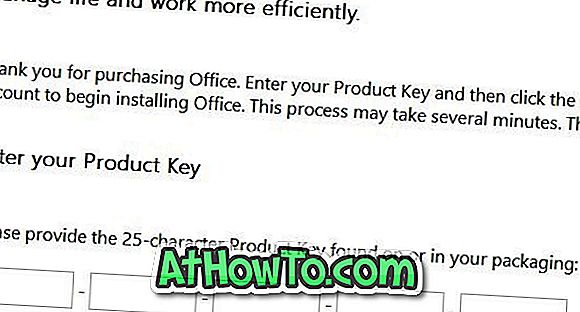
चरण 2: अपना 25 वर्ण Office 2013 उत्पाद कुंजी दर्ज करें और फिर आरंभ करें बटन पर क्लिक करें। आपको अपने Microsoft खाते का उपयोग करके साइन इन करना होगा।
4 की विधि 3
यदि आपका Office 2013 एक डीवीडी के साथ आया है, लेकिन डीवीडी आपके लिए काम नहीं कर रहा है या आपके पीसी का डीवीडी ड्राइव काम नहीं कर रहा है, तो आप नीचे दिए गए चरणों का पालन कर सकते हैं।
चरण 1: अपने Microsoft खाते में साइन इन करें और फिर कार्यालय के इस पृष्ठ पर जाएँ।
चरण 2: Office 2013 उत्पाद कुंजी दर्ज करें और फिर आगे बढ़ने के लिए प्रारंभ बटन पर क्लिक करें।
4 की विधि 4
यदि Office 2013 आपके पीसी के साथ प्रीइंस्टॉल्ड हुआ और अब आप Office उत्पाद को पुनर्स्थापित करने के लिए सेटअप फ़ाइल चाहते हैं, तो आप नीचे दिए गए लिंक को डाउनलोड करके सेटअप डाउनलोड कर सकते हैं।
चरण 1: अपने वेब ब्राउज़र में इस पृष्ठ पर जाएं।
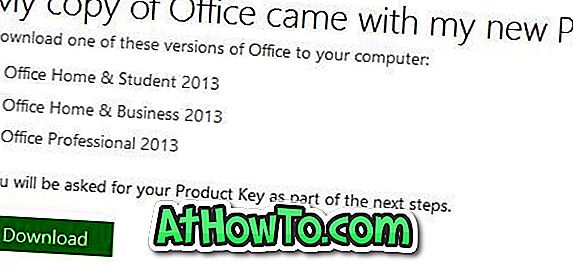
चरण 2: अपनी Office 2013 उत्पाद कुंजी दर्ज करें। यदि आप उत्पाद कुंजी को याद नहीं कर पा रहे हैं, तो आप अपने पीसी से Office उत्पाद कुंजी को पुनर्प्राप्त करने के लिए मुफ्त टूल का उपयोग कर सकते हैं।
किसी उत्पाद कुंजी का उपयोग करके Office 2013 को कैसे सक्रिय किया जाए और Office 2013 SP1 को कैसे खिसकाया जाए, इसमें भी आपकी रुचि हो सकती है।














